动画网站
https://www.mixamo.com/
导入网格和动画
导入网格
为了方便可以在 Content 目录下面创建一个文件夹用于放 Mixamo 导入的项目。
- 进入 Mixamo 的官方。
按照图片中的步骤进行下载。
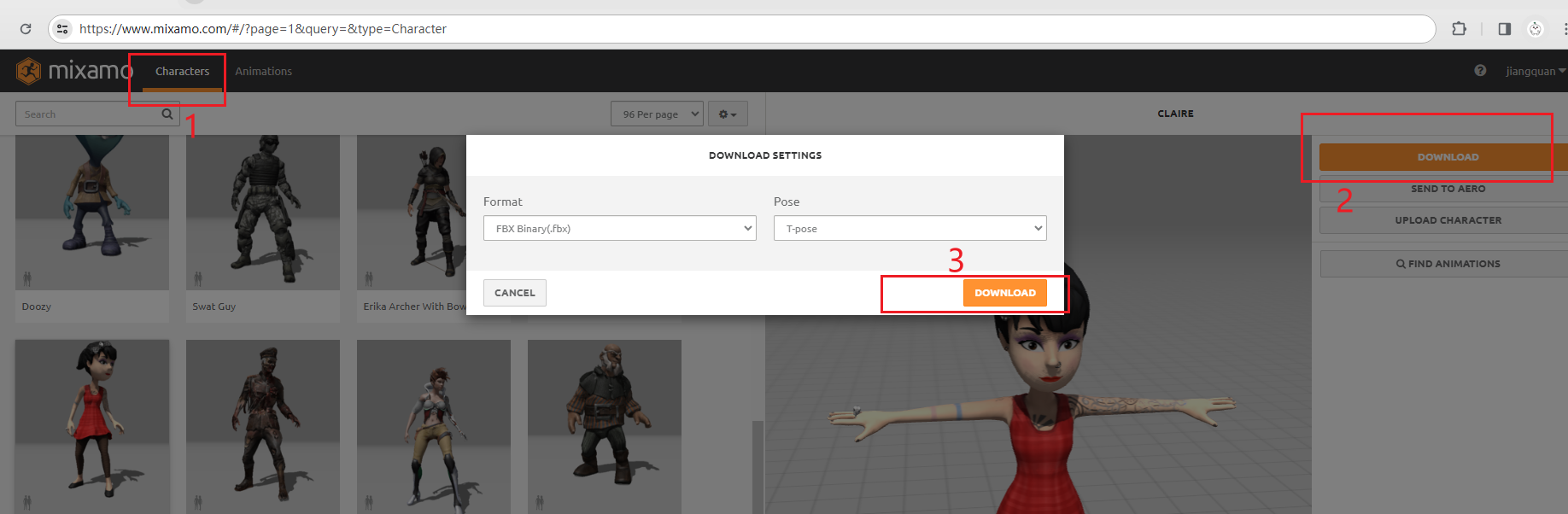
将下载好的文件拖入到 UE4 项目中创建好的文件夹 Character 中。导入时设置直接选择默认即可。然后选择下面的导入所有按钮。如果想要对于此导入面板中的设置选项有更多的了解,可以点击面板下面的问号查看文档。
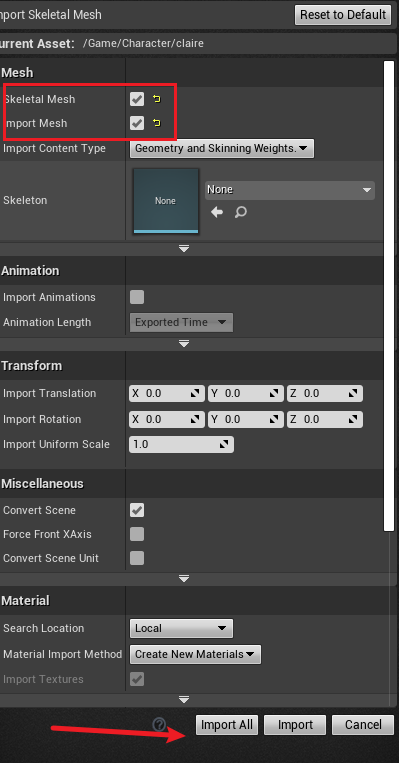
导入的过程中出现一些警告可以不用管。

如果想要解决警告中的问题,可以点击警告语句后面的 Docs 查看文档具体如何解决。
下面是导入的网格中脸部出现了一点小问题,和实际的有点差别。在上面的警告中也已经提示了。

下面是实际的脸部。

导入的文件的类型中一般都有下面这些。
skeletal mesh(骨骼网格), physics Asset(物理资产), Skeleton(骨骼), Material(材质), Texture(纹理)。

总结:在上面的操作实现了将动画网站中的人物的模型导入到 UE4 中。在下节中将实现导入动画网站中的动画。
参考视频
虚幻4#用mixamo下载人物和动画#ue4教程_哔哩哔哩_bilibili
导入动画
在上面的选择的人物的基础上,点击 Animations 选项,在该分类中随机选择一个动画。选择动画后可以根据自己的想法对于动画的属性进行修改。然后点击最上面的下载按钮。
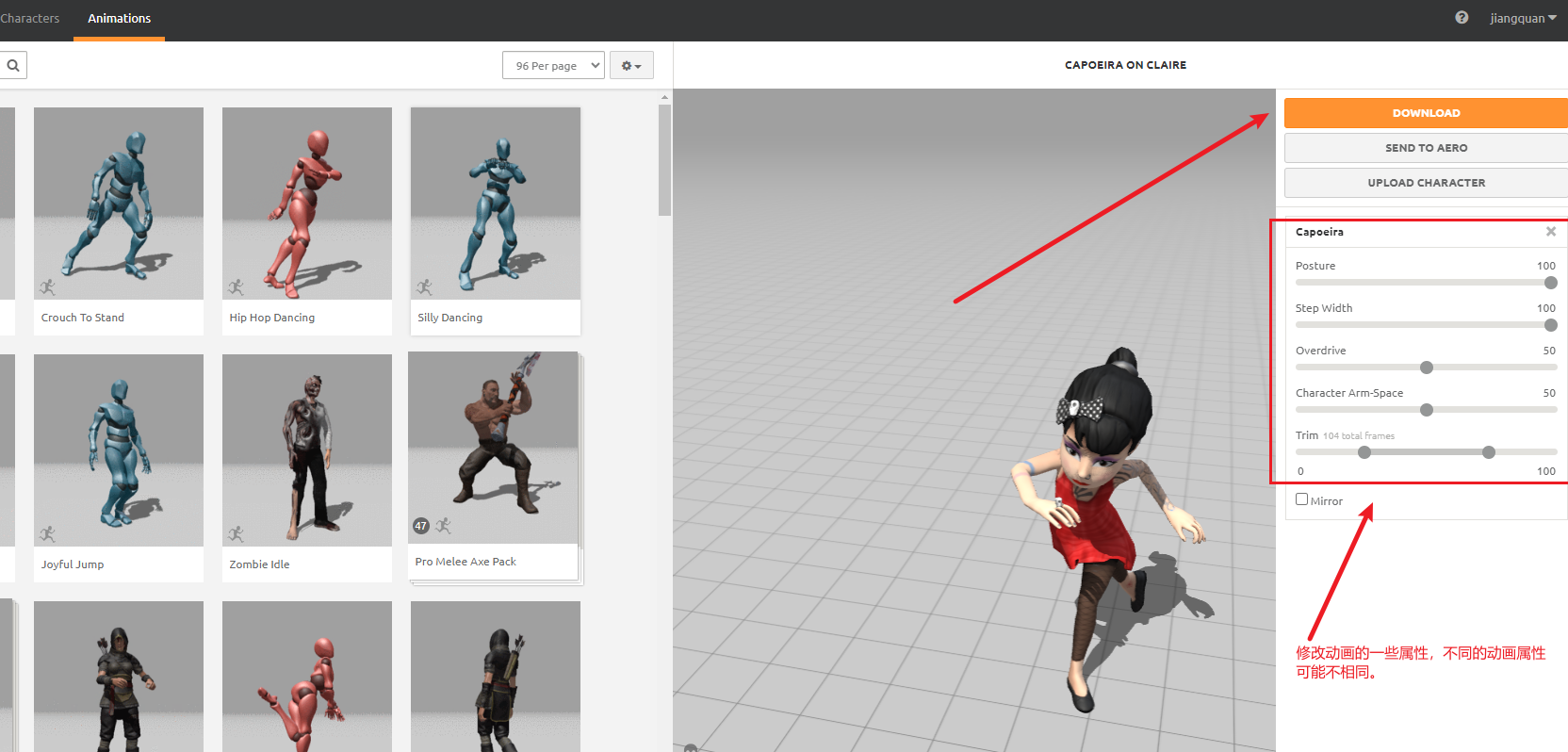
在弹出的下载面板中可以根据自己的需求进行设置,在这里选择默认即可。然后点击下载。
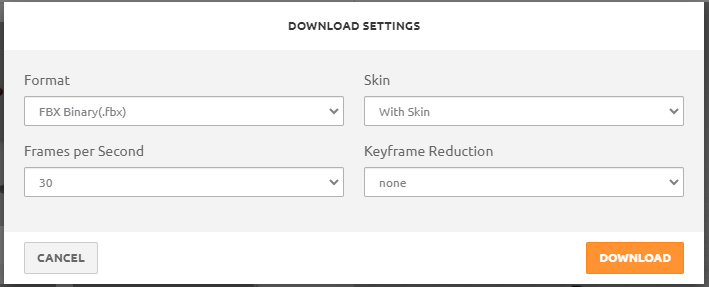
为了方便管理,可以在 Character 目录下面创建一个 Animation 目录用于存放动画。
将刚才下载好的动画拖到该目录中。
此时将会出现一个导入动画的设置面板。有两个需要改的地方,第一个将 Import Mesh 的勾去掉,此时就会出现 Skeleton 选项。选择上一步导入进来的骨骼。最后选择导入所有即可。
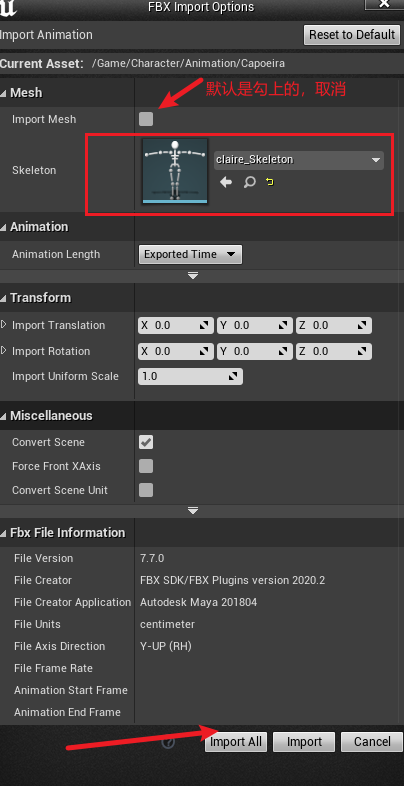
导入成功后。会出现一个动画序列资产。查看发现正常。
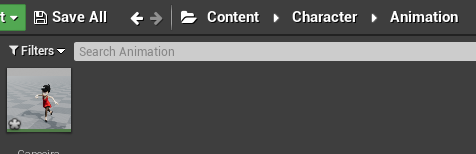
总结:在下载好的骨骼的基础上下载动画需要注意的是骨骼需要匹配。如果想要导入其它的动画重复上面的操作即可。如果想要在骨骼树和该骨骼不同的小白人中也想使用该动画。将怎么办,此时可以通过动画重定向的方式,在下节中将介绍。
动画重定向
想要在官方提供的小白人的骨骼上可以使用在 Maximo 网站中下载的动画。此时可以可以通过动画重定向的方式实现。点击动画资产右键。
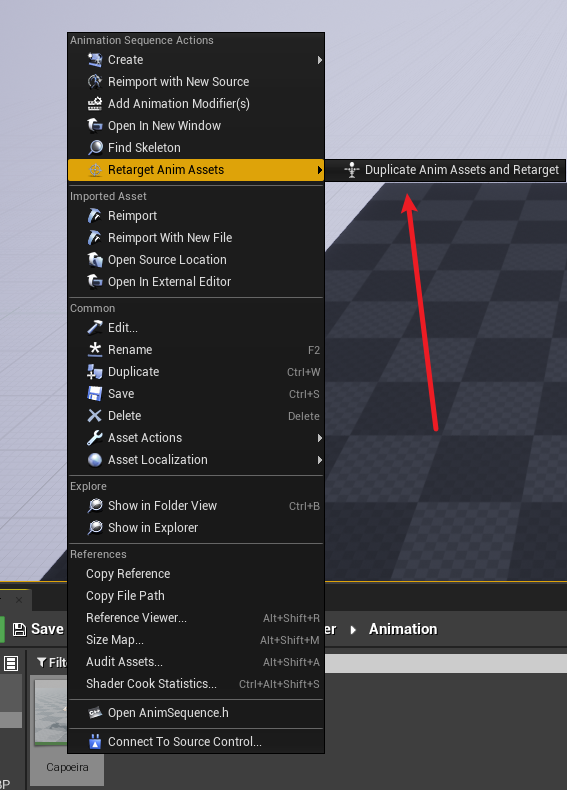
此时注意将箭头指向的选项勾去掉,在左边才会出现小白人的骨骼。此时可以看到再右边中的 Source 中没有显示骨骼(虽然对于重定向动画没有什么影响,但是出于直观),可以进入到骨骼页面中。
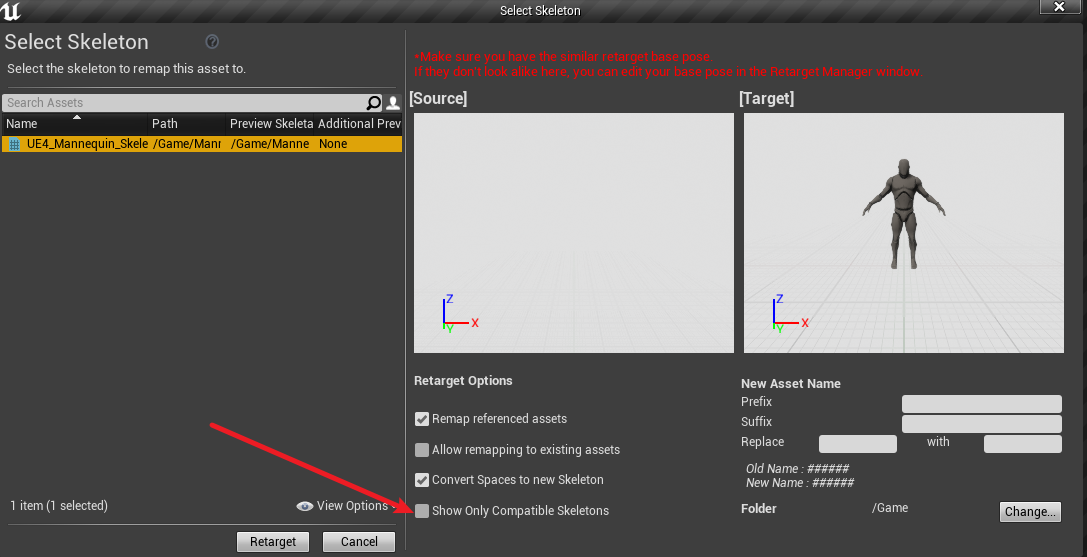
在预览骨骼中选择骨骼。并且选择应用到资产。
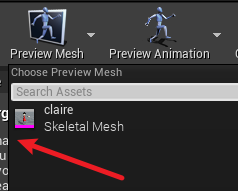

此时再次打开的时候将会显示骨骼了。
此时在选择好骨骼后直接选择重定向。从红字的提示也是可以知道到,两个骨骼的骨骼树的名称和分布有很大的不同。重定向后的动画大概率也会出现问题。
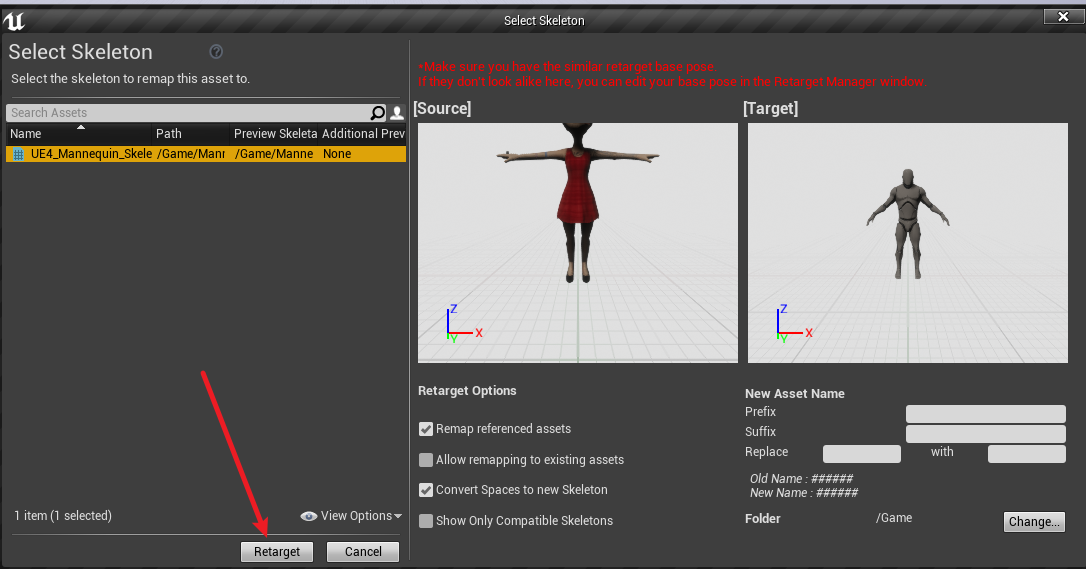
从红字的提示也可以看出来需要使用重定向管理。
设置小白人的重定向管理
- 打开小白人的骨骼窗口。由于小白人是官方提供的,因此直接点击直接映射即可。
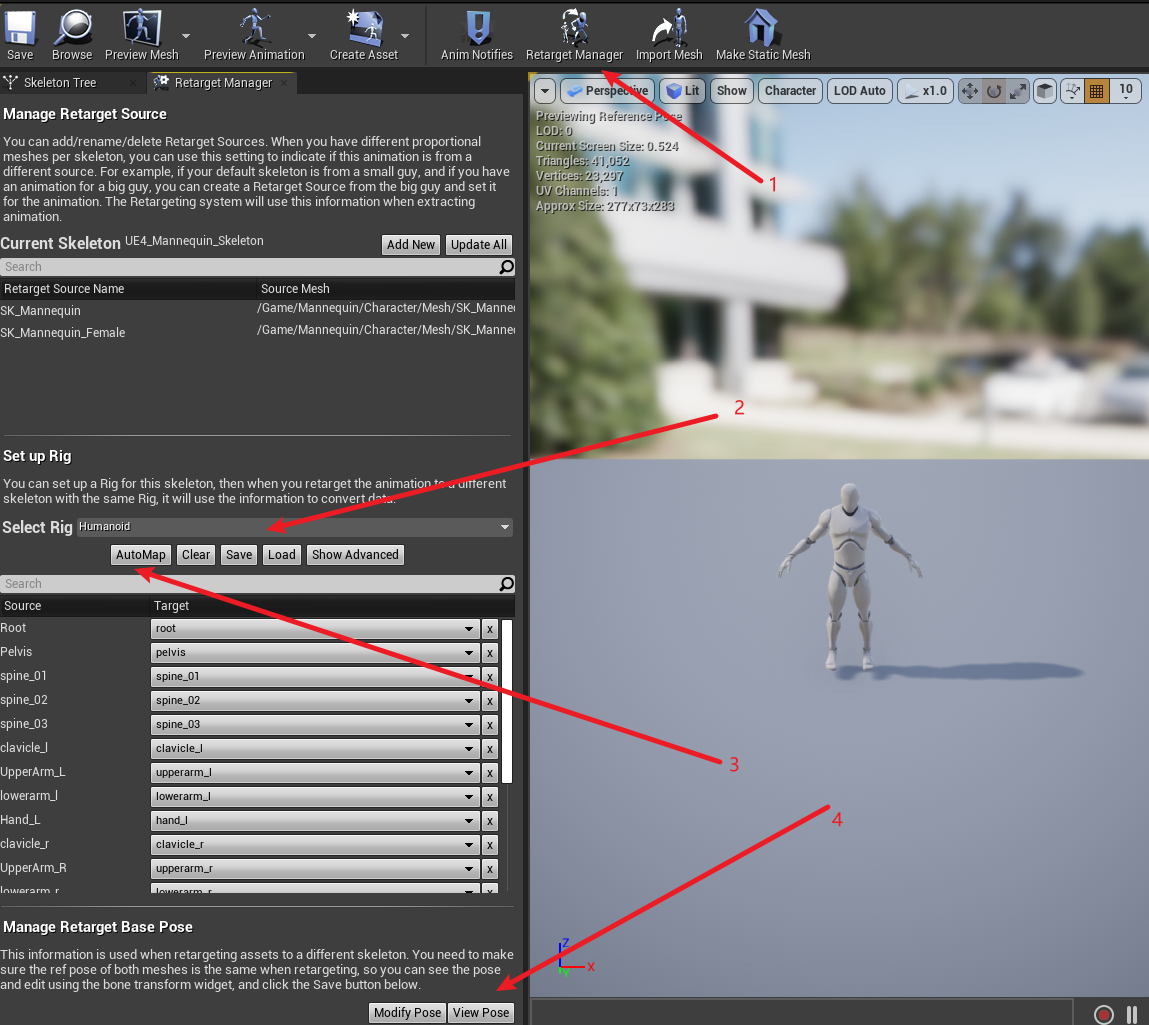
- 在点击 View Pose 后。将小白人摆成一个 T 字形。
将左手和右手都旋转 50 度。
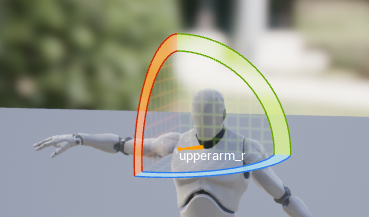
将两个角都朝内旋转 5 度。
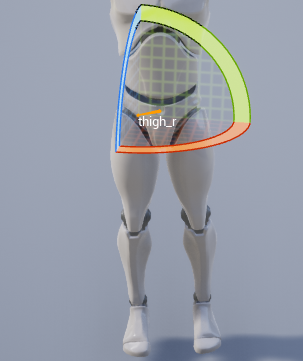
- 保存后选择当前姿势。然后保存。
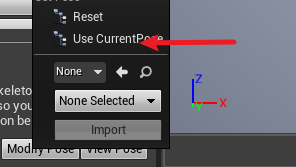
- 然后点击 View pose 和 Hide pose 是否正常。至此小白人的重定向管理设置完毕。
设置下面的角色的重定向管理
- 重定向面板设置

其它步骤都是一样的,此时需要注意的是不能直接选择自动映射(Auto Map),该骨骼和系统提供的骨骼树的名称和分布有很大的不同,可以通过手动的方式进行一一对应。在这里看着很多,并且它们对于同一个骨骼的英语名称也不一样,其实表达的是同一个意思。选择成功后可以点击保存按钮保存成一个问价方便在其它项目中直接导入使用即可。需要注意的是在这里映射只是一些关键的骨骼,因此在效果上可能会有细微的差异。如果想要更加的准确,可以点击 Show Advanced 进行更加详细的设置。
再次重定向
在设置了两个骨骼的重定向设置后再重复之前的重定向操作就会发现重定向后的动画是正常的了。
总结:对于自己下载的人物的骨骼的模型和系统提供的一般有很大的不同,为了在重定向后可以有正常的动画,需要进行重定向管理设置。在对于自己下载的人物的重定向管理中进行骨骼树关键骨骼的映射设置时需要手动映射,看似很复杂,其实对于关键的骨骼只是在英文名称上的不同,因此细心的映射还是很容易的。
参考视频
虚幻4(UE4)教程-不同骨骼模型的动画重定向_哔哩哔哩_bilibili



——循环彩灯控制器的proteus仿真)


![[office] excel中数据汇总的大全教程文字版 #知识分享#经验分享#知识分享](http://pic.xiahunao.cn/[office] excel中数据汇总的大全教程文字版 #知识分享#经验分享#知识分享)


)









